excel用来填空的下划线怎么做?excel填空下划线的两种制作方法
excel填空下划线怎么打?使用excel制作表格时,有时需要我们输入一个能够在上面填字的下划线,放在姓名,学号工号之类的选项后面,不少之前没接触过的小伙伴可能就不知如何是好了,那么,excel用来填空的下划线怎么做呢?下面小编就为大家带来了excel下划线怎么打的相关教程,帮助大家快捷的输入能够填字的下划线。一起来看看吧。
方法一:手动直接划线
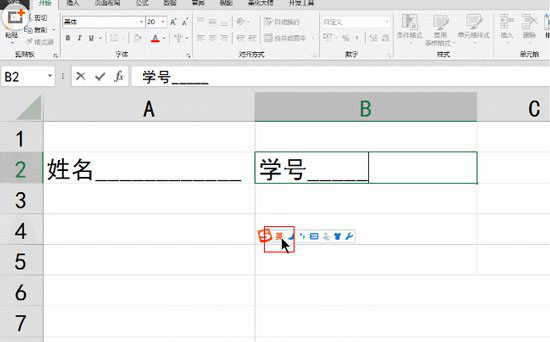
直接在单元内输入”学号_______”,你只要把输入法切换成英文模式,然后按住shift和_____(键盘上方数字栏0后的那个按键),就能完成了。
方法二:自定义格式
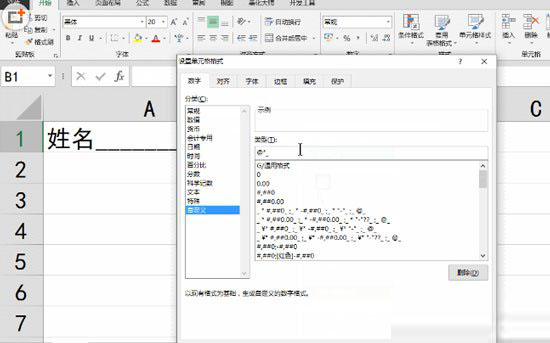
选中要设置的单元格,右键单击,然后在出现的列表中选择【设置单元格格式】,然后点击数字选项,选择自定义,在类型的输入框中输入:”@*_”,单击确定即可,当在单元格中输入“学号”这两个字时会自动添加下划线。
代码解读:
A. ”@”是文本占位符,可以将输入的文本与后面的___连接起来。
B. “*”表示重复下一字符,直到充满列宽。
C. “_”下划线,英文状态下按shift和_即可输入
教程结束,以上就是关于excel用来填空的下划线怎么做?excel填空下划线的两种制作方法的全部内容,是不是很简单呢?更多Excel使用技巧,尽在脚本之家网站!
excel下划线 excel下划线怎么打不出来 excel表格下划线怎么打出来 excel下划线不显示 excel下划线看不见 excel空白下划线 excel版权声明
本文来自投稿,不代表本站立场,转载请注明出处。
